如何在Windows中将RAR文件转换为ZIP文件

您是否有一些RAR文件想要转换为ZIP文件?了解如何将RAR文件转换为ZIP格式。
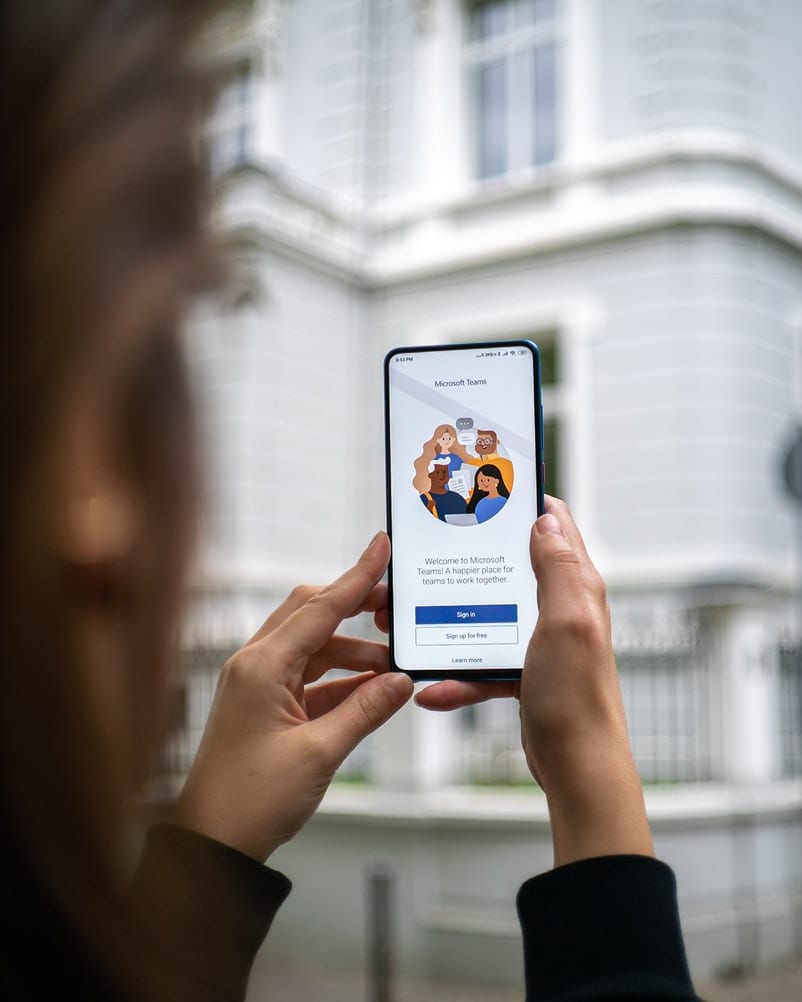
不,這不是打字錯誤,是 Dbit!Dbit 是一個密碼管理應用程序,允許您在團隊成員之間共享密碼。這些密碼是臨時和加密的,以確保最大的安全性,永遠不會保存在硬盤上。相反,在 DBit 上生成的密碼存儲在他們的雲服務器上,一旦密碼過期(幾分鐘內)就會被刪除。
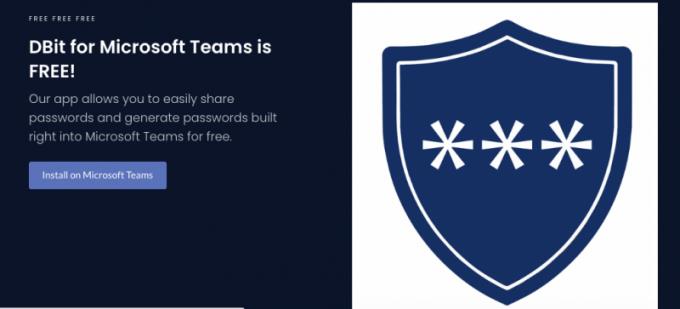
為什麼要共享密碼?我們總是被告知永遠不要與任何人共享密碼,這似乎很有趣,但這裡有一個用於共享密碼的應用程序。好吧,團隊成員共享密碼以訪問團隊資源。例如,如果您需要訪問管理電子郵件帳戶或儀表板視圖,管理員可以向您發送一個臨時密碼,以便通過 Dbit 一次性訪問。
Dbit 不是將登錄信息留在桌面上供全世界查看,而是數字化和私人解決方案。它適用於您的團隊,無論是由 5 人還是 15 人組成,而且運行起來並不多!
幸運的是,此工具可以與 Microsoft Teams 集成,並且也沒有明顯的學習曲線。
要使用和集成 Dbit,您需要學校或工作 Microsoft 360/Teams 帳戶。
從 Microsoft Teams 儀表板,轉到應用。
搜索並選擇 Dbit。
在應用程序下,單擊添加。

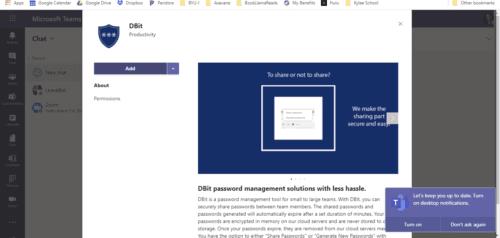
這就是你所要做的!
現在您已將 Dbit 添加到您的團隊帳戶,讓我們學習如何利用它。
在 Microsoft Teams 儀表板上,導航到左側工具欄上的 Teams。
選擇 Dbit。
聊天中提供了兩個選項:共享密碼和生成密碼。
要將密碼發送給某人,無論它是否是新密碼,請使用 @ 符號標記此人。
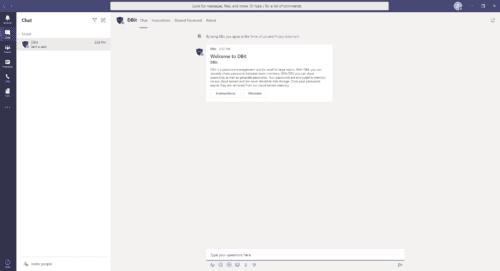
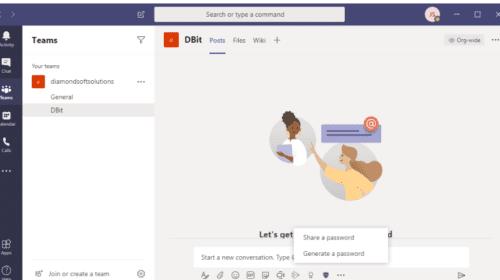
選擇共享密碼。
您將填寫一張表格。輸入密碼本身、密碼的用途以及到期時間。
單擊提交。
該表單將嵌入到消息中並發送給您選擇的收件人。他們所要做的就是檢索密碼以查看它。
您可以通過選擇強製過期來強制密碼在預設時間之前過期。
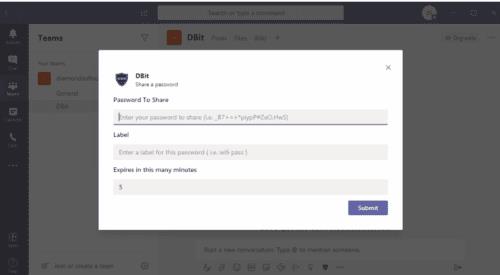
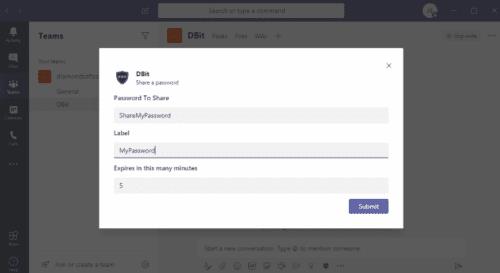
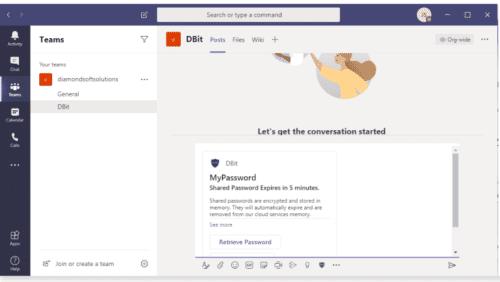
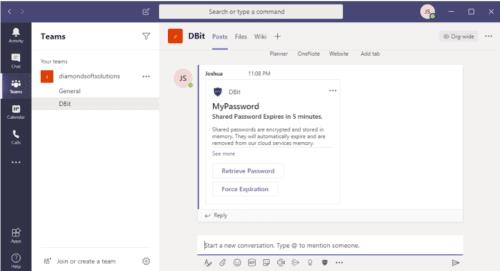
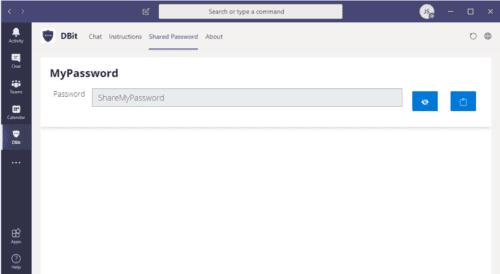
生成密碼的步驟與共享密碼大致相同。唯一的區別是您正在創建一個新密碼而不是共享現有密碼。
選擇生成密碼。
一個表單將提示您填寫唯一生成的密碼的字符數。如果您想在密碼中添加特殊字符(%、&、* 等),請確保選中該複選框。
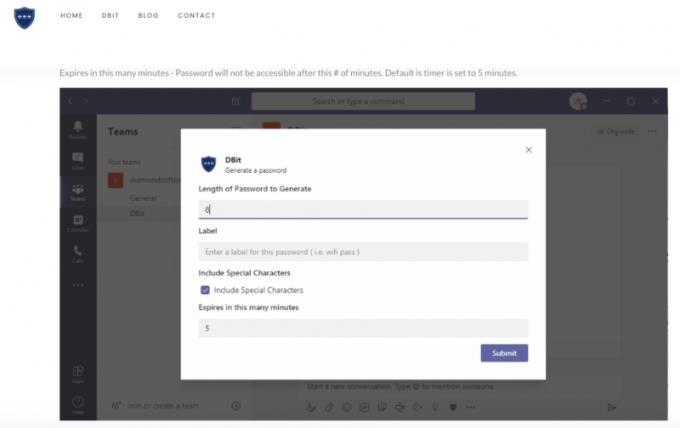
為密碼添加標籤以指示其用途。
選擇到期時間。
單擊提交。
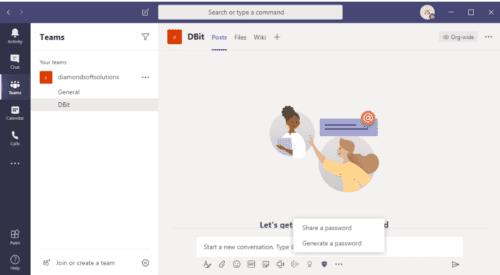

您可以查看與團隊成員共享的密碼。但請記住,這些密碼很可能已過期。
要查看您與團隊成員共享的密碼,請轉到 Microsoft Teams 工具欄左側的 Dbit 選項。這與位於 Teams 中的第一個 Dbit 視圖不同。在此視圖中,您將在頂部看到四個不同的選項:聊天、說明、共享密碼和關於。
轉到共享密碼選項卡。
單擊眼睛圖標以顯示密碼。
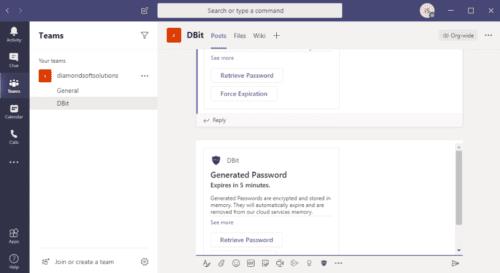
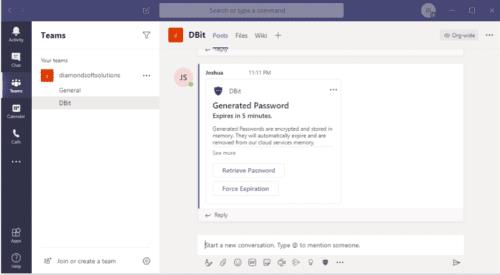
讓我們面對現實吧,黑客攻擊一直在發生,而且並不總是導致它的用戶錯誤。有些人只知道如何進入服務器。這就是為什麼 Dbit 確保其加密措施是最好的。當密碼存儲在他們的雲中時,它們會使用 AES-256 安全性進行加密,並通過 HTTPS 發送給您的團隊成員。
AES 安全是政府網絡安全必不可少的加密方法,是為美國政府創建的。絕密信息必須使用 AES-192 或 AES-256 加密。就加密數據而言,這是一種很好的方法。它是自由的、靈活的,並且以很好地抵抗攻擊而著稱。
您可能很容易認出 HTTPS,因為它在整個互聯網上使用。它是用於安全發送數據的主要通信協議方法。哦,但這不是我們開始 URL 的方式嗎?的種類。HTTP 是 Web 瀏覽器與網站通信的方式。HTTPS 是其安全版本。HTTPS 使用 SSL 來保護數據傳輸的私密性。這意味著您的業務不會被全世界看到。
如果您需要一種安全、簡單的方式來共享密碼,尤其是在家遠程辦公時,請考慮使用這種簡單的密碼管理解決方案。學習起來並不難,而且非常安全。
您是否有一些RAR文件想要转换为ZIP文件?了解如何将RAR文件转换为ZIP格式。
您需要在MS Teams上与相同的团队成员安排重复会议吗?了解如何在Teams中设置重复会议。
我们通过这篇逐步教程向您展示如何更改Adobe Reader中文本和文本字段的突出显示颜色。
本教程显示如何在Adobe Reader中更改默认缩放设置。
您在使用 MS Teams 时是否经常看到对不起,我们无法连接您的错误?尝试以下故障排除提示,以迅速解决此问题!
如果Spotify每次启动计算机时自动打开,它可能会让人感到恼火。按照这些步骤禁用自动启动。
如果 LastPass 无法连接到其服务器,请清除本地缓存,更新密码管理器,并禁用浏览器扩展。
Microsoft Teams 目前不支持直接将会议和通话投射到电视上。但您可以使用屏幕镜像应用程序来实现。
了解如何修复OneDrive错误代码0x8004de88,以便您可以再次使用云存储。
想知道如何将ChatGPT集成到Microsoft Word中?本指南将向您展示如何通过ChatGPT for Word插件轻松完成这项工作。






